.
Chegou novamente aquela época do ano em que o Google lança uma nova versão do Android para testes. A primeira versão beta pública do Android 15 já está disponível, e você pode instalar a atualização em seu Pixel se estiver interessado em dar uma olhada em todos os recursos que chegarão ao Android este ano.
Mas antes de instalar a versão beta, há algumas coisas que você deve estar ciente. O primeiro Android 15 beta ainda apresenta muitos bugs, então não aconselho instalá-lo em seu driver diário.
Se você tem um Pixel sobressalente e quer dar uma olhada no Android 15 como ele é hoje, então com certeza, role para baixo para obter instruções sobre como instalar o beta.
As coisas devem se estabilizar com o Beta 2 ou Beta 3 à medida que o Google resolve os problemas, e atualizarei este post depois que essas compilações forem ao ar. O cronograma de lançamento beta do Google não mudou, então a próxima versão será lançada em maio.

Embora o Android 14 tenha sido uma atualização iterativa que na verdade não introduziu muitos recursos novos, as coisas são diferentes com o Android 15. O Google está lançando uma série de mudanças voltadas para o usuário desta vez, e isso por si só é motivo de entusiasmo.
É verdade que a maioria desses recursos ainda não foi lançada, com o Google concentrando sua atenção nas mudanças ocultas e outras adições que chegarão ao Android 15. Dito isso, se você estiver usando o Android 14 agora, há muito gostar no Android 15.
Com isso resolvido, veja como instalar o Android 15 beta.
Quais telefones podem baixar o Android 15 Beta?

No momento, o Android 15 beta está limitado a dispositivos Pixel a partir do Pixel 6. A lista inclui 10 dispositivos no total:
- Pixel 6
- Pixel 6 Pro
- Pixel 6a
- Pixel 7
- Pixel 7 Pro
- Pixel 7a
- Pixel 8
- Pixel 8 Pro
- Dobra de pixels
- Tablet Pixel
Os Pixel 5 e 5a perdem a versão beta e, por enquanto, você só pode instalar o Android 15 nos próprios dispositivos do Google. Isso mudará muito em breve, à medida que o Google permitir que os melhores telefones Android entrem em ação, e provavelmente veremos OPPO, Vivo, Realme, OnePlus, ASUS e outros participando da ação. Saberemos mais no I/O em maio.
Instale o Android 15 beta usando o programa Android Beta
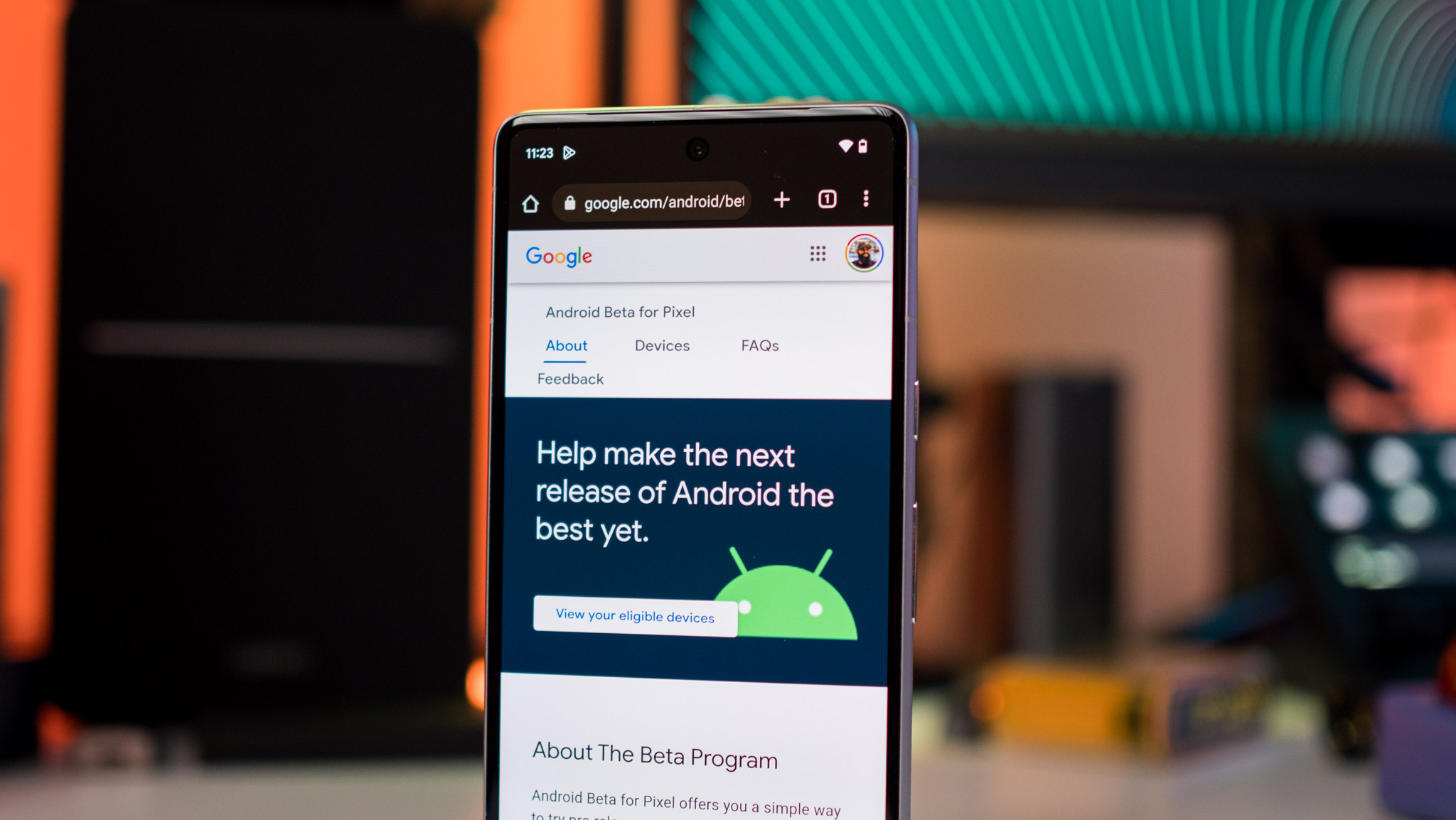
A maneira mais fácil e simples de obter o Android 15 beta é inscrevendo-se no Programa beta do Android.
Basta visitar o portal Android Beta, onde você poderá ver todos os dispositivos elegíveis para o Android 15 beta. Você pode então optar pela versão beta, que solicitará que o Google envie ao seu telefone ou tablet uma atualização over-the-air. Você deverá então conseguir instalar a atualização e reiniciar o telefone para mudar para o Android 15.
1. Vá para o Portal do programa Android Beta no seu smartphone Pixel.
2. Faça login no conta do Google associado a esse telefone.
3. Role para baixo até Seus dispositivos qualificados.
4. Encontre o dispositivo que deseja registrar no Programa beta e toque Ativar.
5. Siga as instruções do seu telefone para aceitar o download pelo ar.
E se eu quiser sair do programa beta?
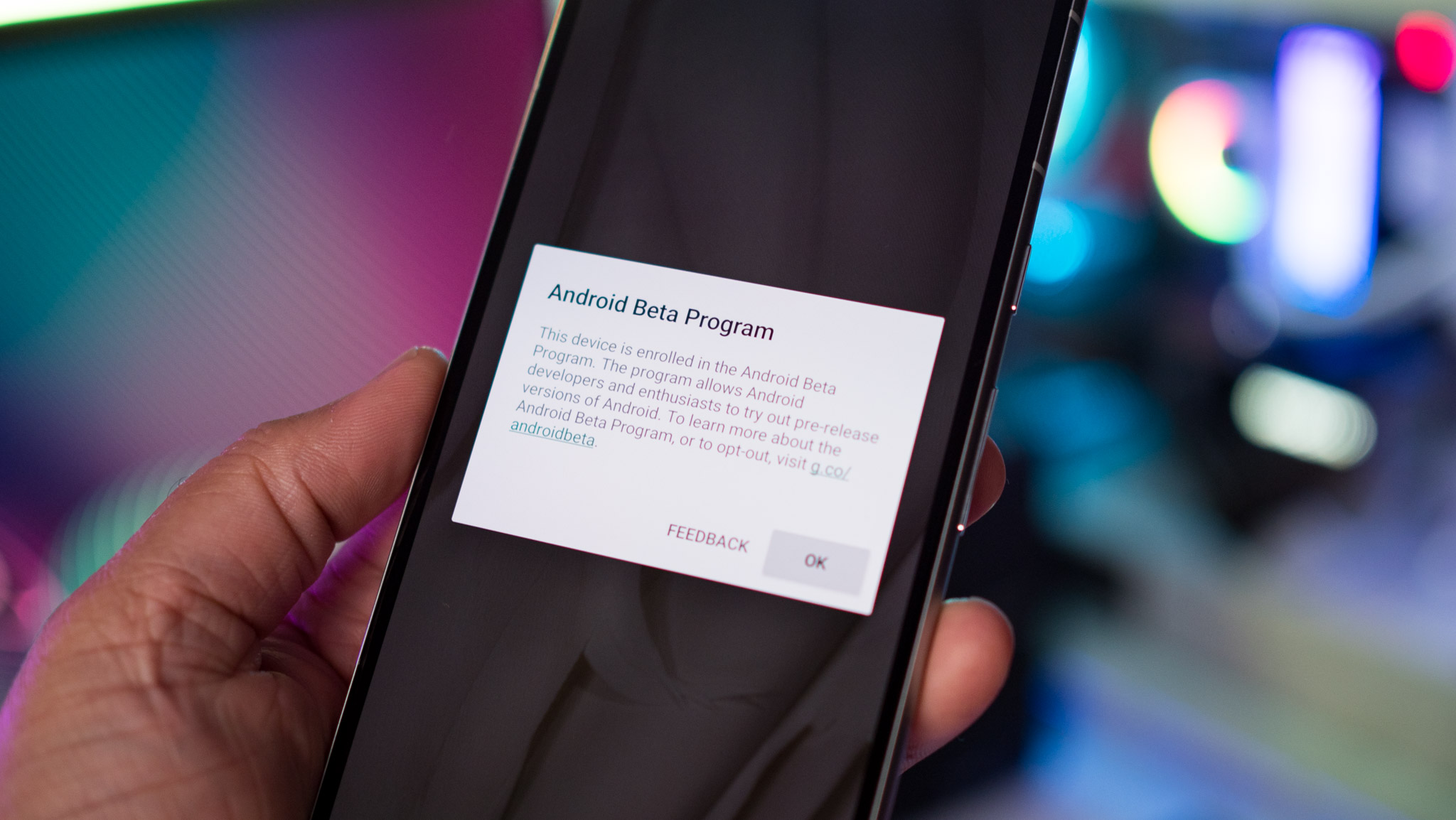
Você pode facilmente cancelar o programa beta acessando o mesmo portal Android Beta que você usou para se inscrever, rolando para baixo até o seu dispositivo e selecionando Excluir. Mas esteja avisado; isso eliminará todos os dados do seu telefone.
Instale o Android 15 usando a ferramenta Android Flash
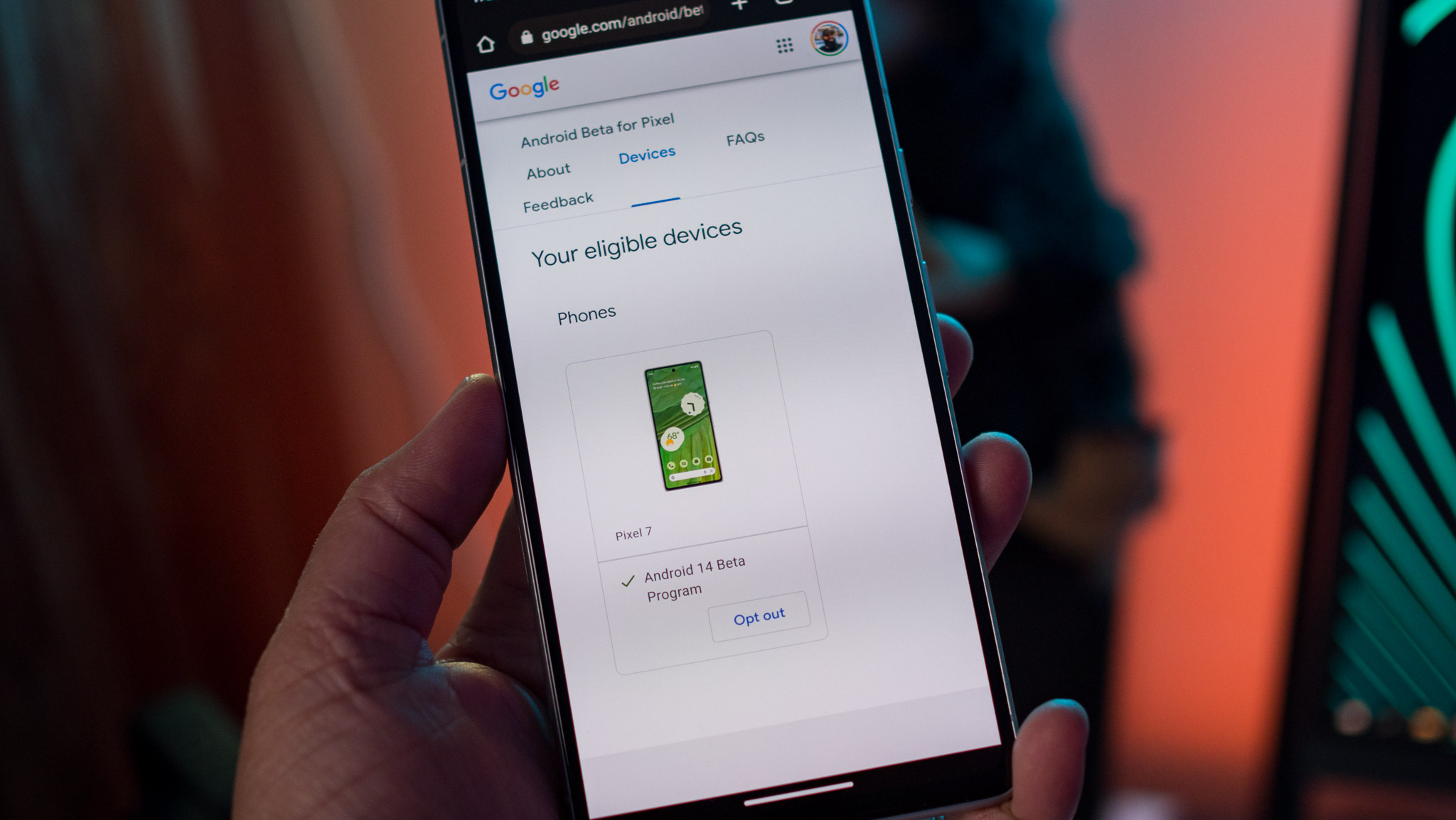
Você também pode usar a Android Flash Tool, uma versão baseada na web da ferramenta de desenvolvedor ADB, para instalar o Android 15 beta em seu telefone.
1. Vá para o Site da ferramenta Flash para Android.
2. Permitir que o site acessar ADB no seu navegador.
3. Habilitar Modo de desenvolvedor no seu telefone (toque em Android build sete vezes).
4. Ativar o USB depuração nas configurações do desenvolvedor.
5. Habilitar desbloqueio OEM no seu dispositivo.
6. Conecte seu telefone a um porta USB no seu computador.
7. Selecione o dispositivo no pop-up e Siga as instruções para instalar o beta.
Instale o Android 15 beta atualizando o bootloader
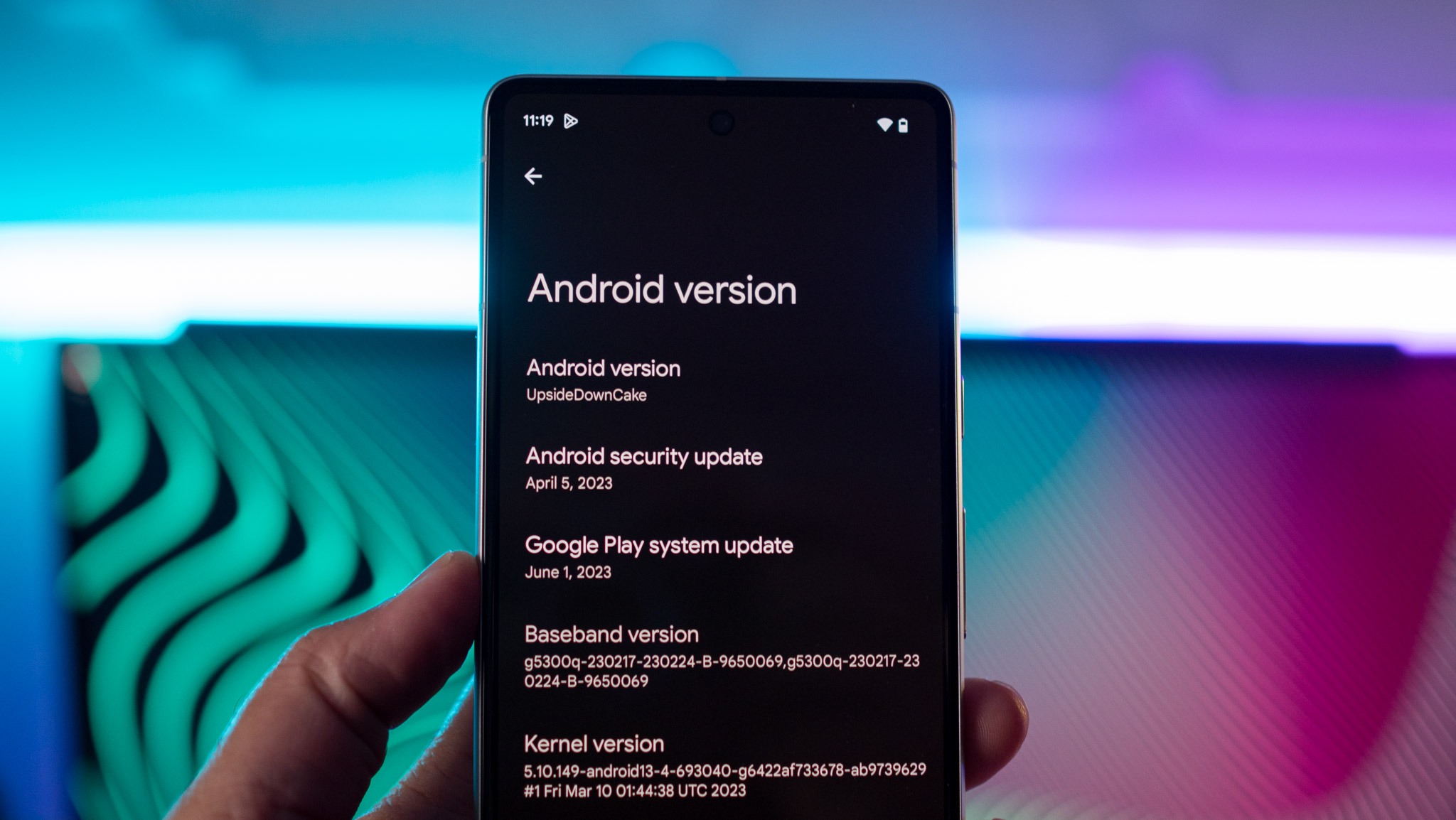
Se quiser experimentar o Android 15 em seu Pixel manualmente, você terá que atualizar o OTA em seu Pixel. Mas antes de começarmos, saiba que este método envolverá a exclusão de todos os dados do seu telefone; se você não quiser fazer isso, use a ferramenta Flash acima e carregue o Android 15 beta.
Antes de começar a fazer isso, certifique-se de que nenhuma atualização OTA ainda esteja instalada em seu Pixel. Vá para Configurações > Sobre o telefone > Atualizações do sistema e não veja nenhuma atualização pendente. Além disso, certifique-se de ter Depuração USB habilitado em seu telefone.
Para começar, acesse a página de imagens OTA do Android 15 e baixe a versão relevante para o seu Pixel. Para transferir a compilação para o seu Pixel, você precisará usar o ADB – sou fã dos drivers ADB universais. Depois de instalado em sua máquina Windows e a imagem OTA tiver sido baixada, você pode começar a carregar a compilação.
Primeiro você precisa colocar seu telefone no modo de recuperação. Você pode desligar e depois segure o botão liga / desliga juntamente com o Volume baixo botão por alguns segundos para entrar no menu do bootloader e selecionar a opção de recuperação usando o Volume baixo botão.
Aqui, você deverá ver o mascote do Android voltado para baixo com um ponto de exclamação. Mantenha pressionado o Botão de energia e pressione Aumentar o volume uma vez para entrar no modo de recuperação. Em seguida, navegue até a opção que diz Aplicar a atualização de ADB usando o Aumentar o volume e confirme a seleção pressionando o botão Botão de energia uma vez.
Agora você está pronto para carregar a imagem OTA. Confirme se o seu telefone pode se conectar ao computador e é detectável. Para isso, conecte seu Pixel ao computador e execute este comando:
adb devicesVocê deverá ver o número de série do seu telefone e carregamento lateral próximo a. Agora podemos atualizar a versão OTA; basta executar isso no CMD:
adb sideload ota_file.zipAqui, você precisará desligar ota_file.zip pelo nome do arquivo da compilação OTA para o seu dispositivo específico. Estou instalando o Android 15 em um Pixel 8, então digitei o seguinte: shiba_beta-ota-ap31.240322.018-236bea75.zip em CMD. Para que isso funcione, certifique-se de que o arquivo OTA esteja no mesmo diretório que o caminho do CMD.
Assim que o arquivo OTA for transferido para o seu telefone, ele deverá voltar ao menu de recuperação. Navegar para Reinicie o sistema agora e confirme com o Poder botão para reiniciar seu telefone. A atualização OTA será instalada e seu telefone mudará para Android 15 sem perder nenhum dado.
O que vem a seguir com o Android 15?

Estamos apenas começando com o Android 15 e devemos ver mais adições de recursos à medida que nos aproximamos da versão estável. Como nos anos anteriores, o programa beta do Android 15 incluirá quatro versões beta, com a segunda sendo lançada em maio. A versão de junho – Android 15 Beta 3 – deve estar estável enquanto o Google lança uma série de correções de bugs com base no feedback de versões beta anteriores.
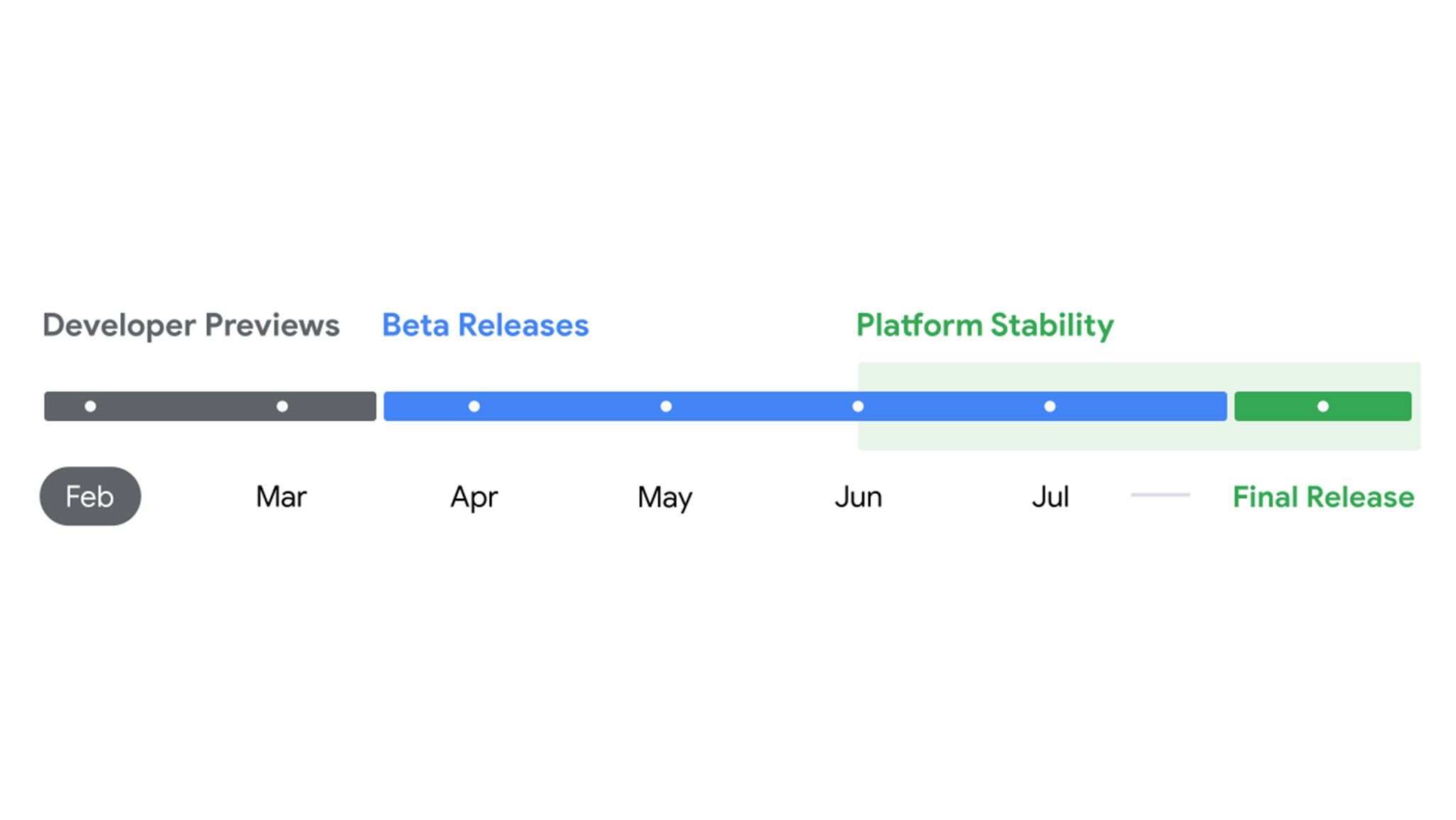
A versão estável deve ser lançada no outono, em linha com o que vimos no passado com Android 14 e Android 13.
Iremos nos aprofundar nos detalhes dos novos recursos assim que nos aproximarmos do lançamento e o Google começar a apresentar novos recursos, mas, por enquanto, saiba que o Android 15 ainda não está pronto para ser usado em seu telefone principal.
Se você quiser saber mais sobre os recursos disponíveis na versão mais recente, acesse nossa cobertura do Android 15.
.









